In questa pagina vogliamo mostrarti come creare il modello di una trave continua su più appoggi come quella raffigurata in figura. Se vuoi, puoi vederlo subito in WeStatiX! Lo trovi tra i tutorial.

Step by Step
Geometria
Per prima cosa, devi creare i nodi. Le coordinate sono:
- 1: ( 0 ; 0 ; 0 )
- 2: ( 0 ; 3 ; 0 )
- 3: ( 0 ; 7 ; 0 )
- 4: ( 0 ; 9 ; 0 )
Schiaccia il tab GEOMETRY e poi Node nell’Entity tree.
Spostati nel Data Panel e schiaccia New, quindi inserisci le coordinate del primo nodo nei campi X location, Y location, Z location.
Ripeti l’operazione per tutti i nodi.
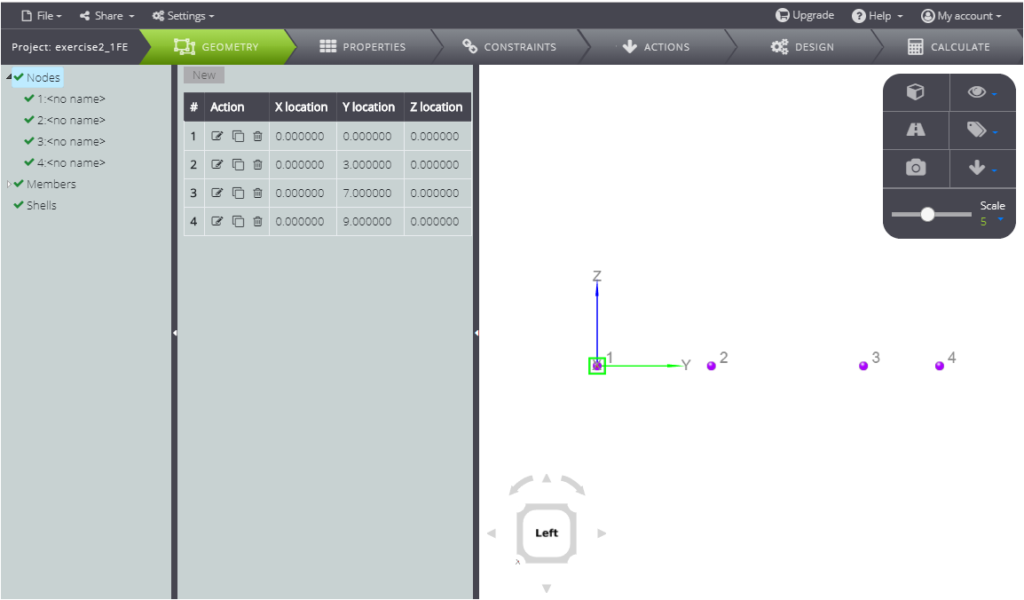
Crea i member, da interfaccia grafica o digitando nel Data panel.
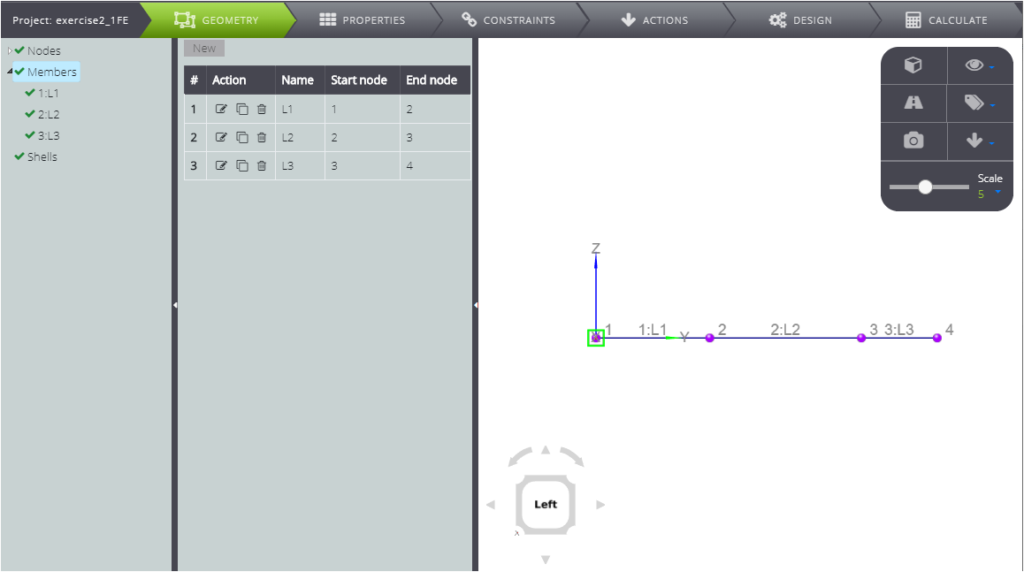
Ora definisci le proprietà!
Proprietà
Schiaccia PROPERTIES nella barra superiore, e comincia a definire il materiale.
Schiaccia New, poi compila i campi come vedi qui sotto.
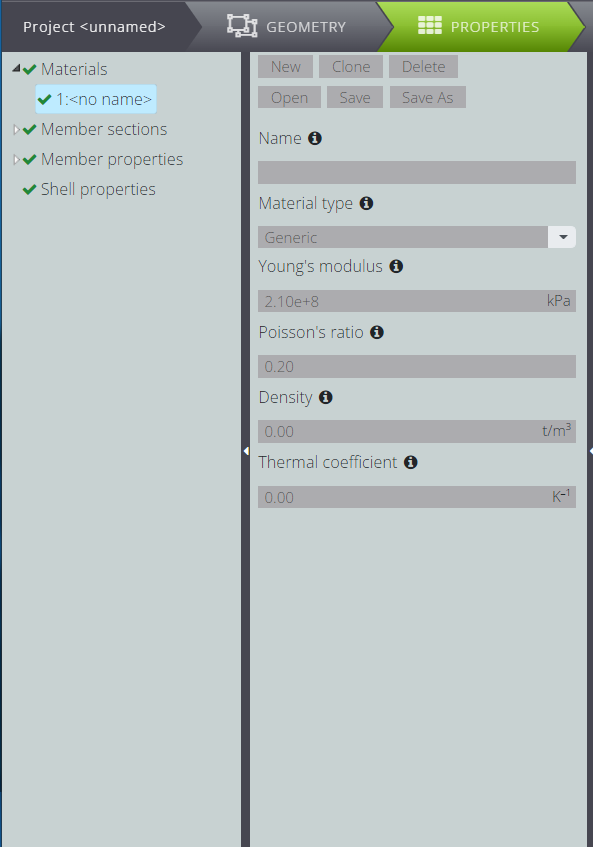
Allo stesso modo, puoi generare la sezione con i parametri dati.
Schiaccia Member Sections nell’Entity Tree e poi New nel Data Panel.
Compila tutti i campi come qui sotto.
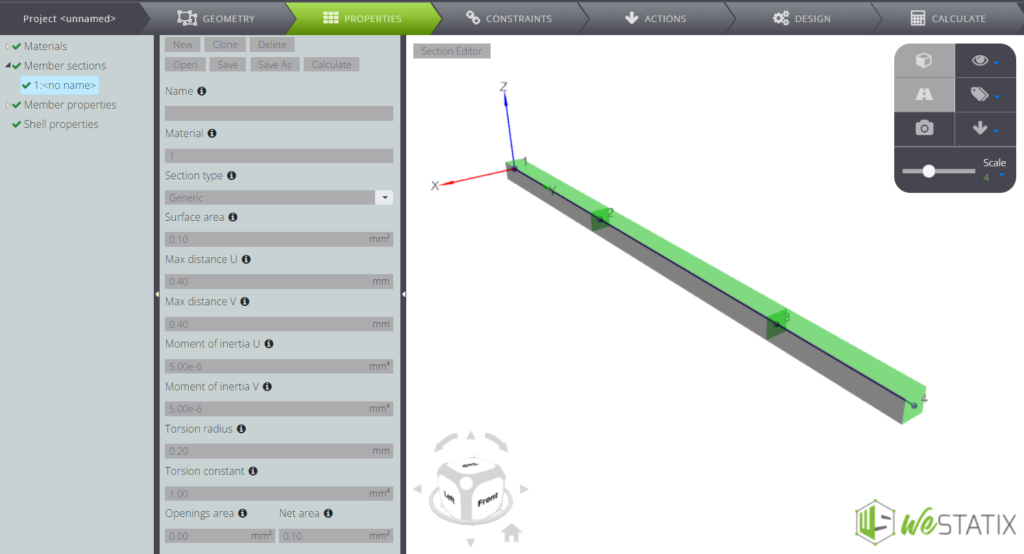
La trave è continua (quindi ogni campata è incastrata con la precedente) e non avrai quindi bisogno di imporre vincoli interni tra i vari elementi che compongono il modello. Puoi assegnare le proprietà a questi esattamente come raffigurato nella figura sottostante.
Per aprire questa finestra, ti basterà schiacciare Member propierties nell’Entity tree e New nel Data panel.
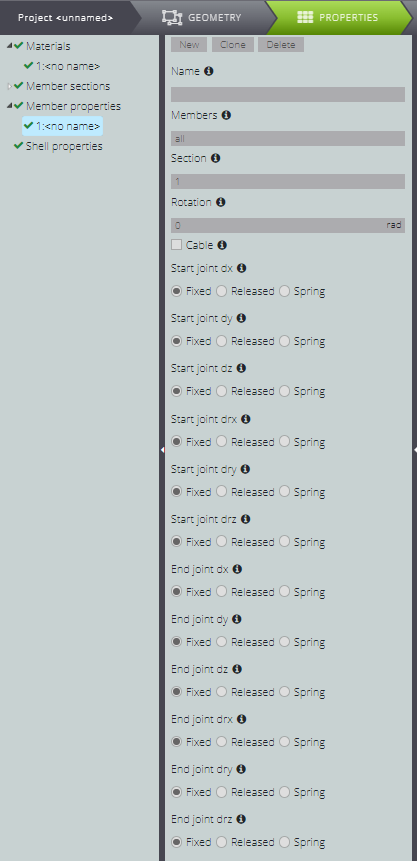
Vincoli
Ora imponi i vincoli esterni. Spostati sulla tab CONSTRAINTS e poi shiaccia Node supports. Genera nel data panel quattro nuovi vincoli andando a spuntare di volta in volta i gradi di libertà che vuoi liberare o bloccare.
Nella tabella riassuntiva dell’immagine sottostante sono segnati con F (fixed) i gradi di libertà bloccati e con R (released) i gradi di libertà non vincolati.
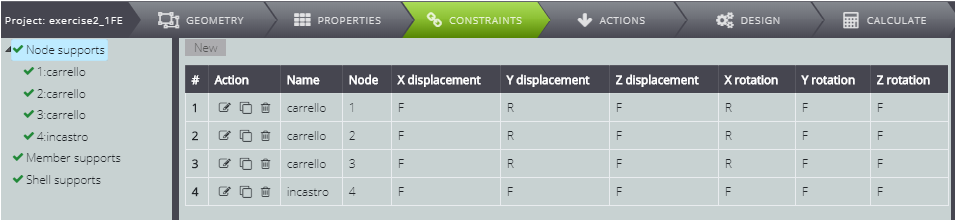
Ora ti mancano solo i carichi!
Carichi
Vai su ACTIONS e seleziona Member loads nell’Entity tree.
Inserisci 2 nel campo Member, e poi l’entità del carico nei campi Start force Z e End force Z.
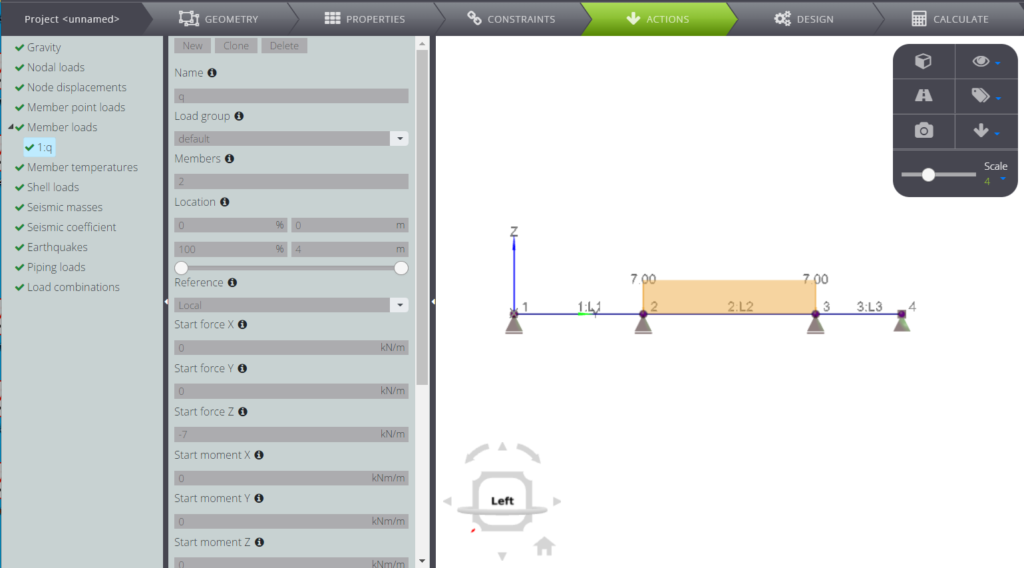
Analisi & risultati
Pronto per lanciare l’analisi? Schiaccia CALCULATE e poi Start calculation nel Data Panel.
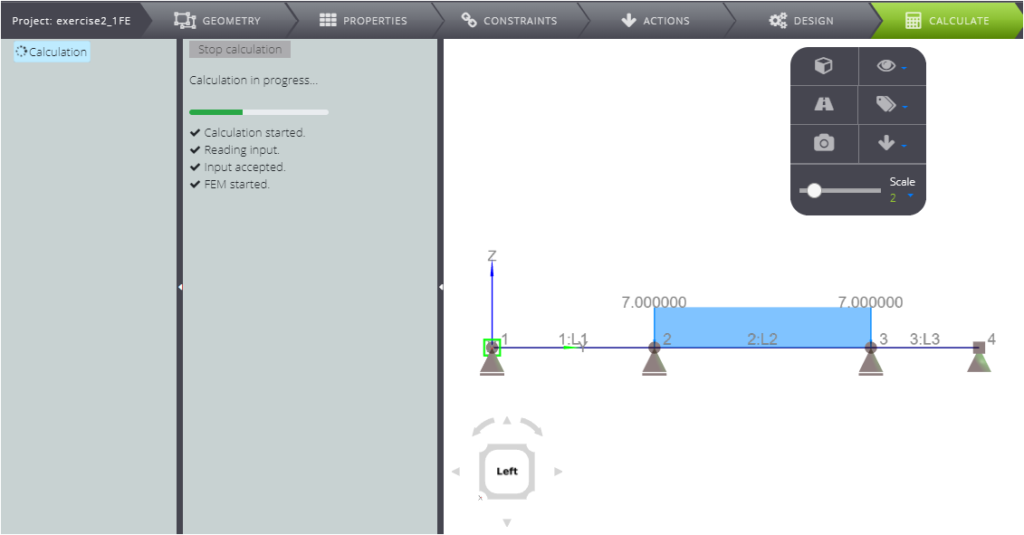
Quando i risultati saranno pronti, puoi scegliere nell’Entity tree quello che vuoi visualizzare!
Qui sotto vedi la deformata del sistema.
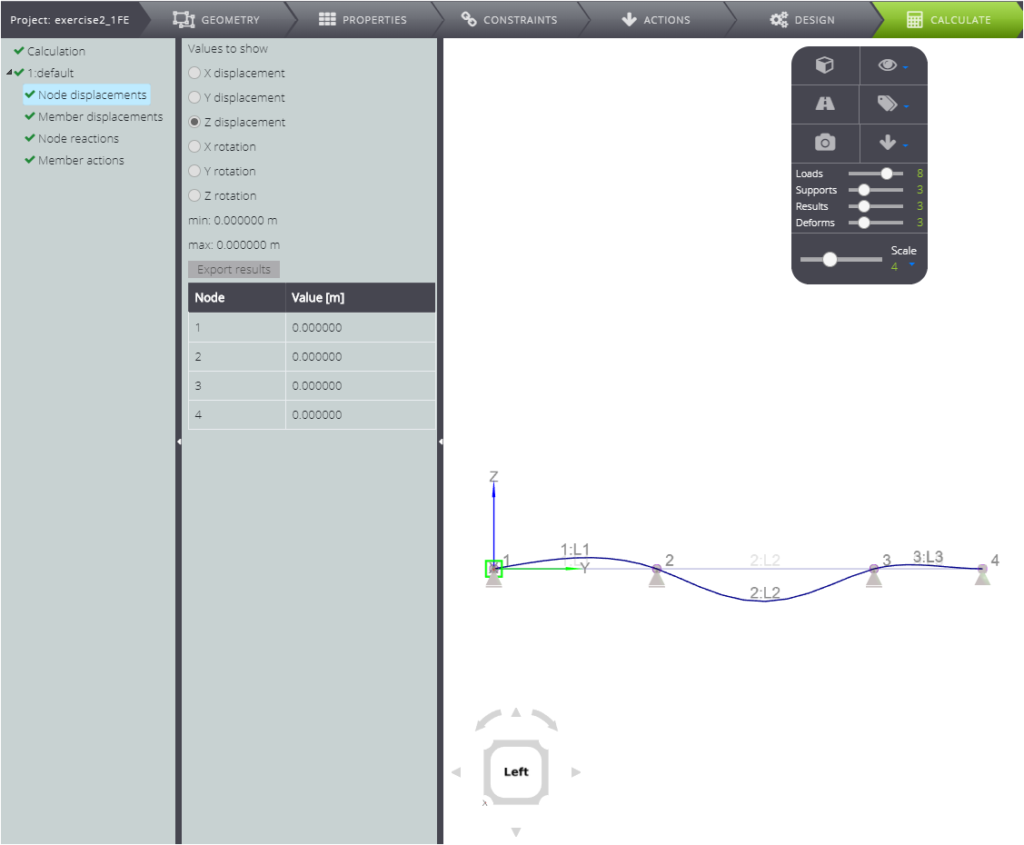
Le rotazioni dei nodi intorno all’asse X,
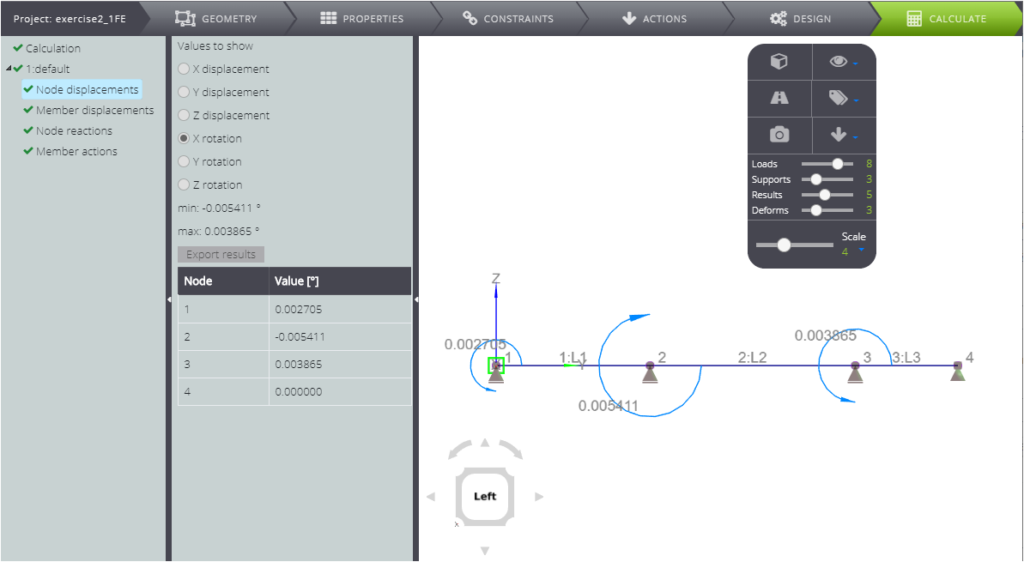
Lo spostamento dei member in direzione Z.
Ricordati che se i risultati non hanno la forma che ti aspetti, potrebbe essere colpa delle impostazione della mesh! L’abbiamo fatto anche nell’esempio di trave a mensola.
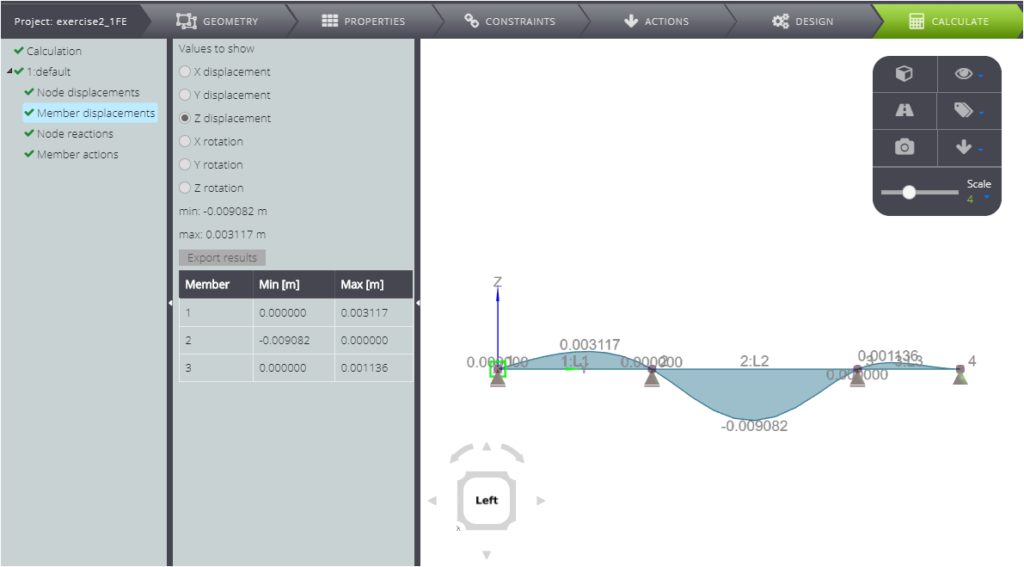
Nei risultati trovi anche le reazioni vincolari
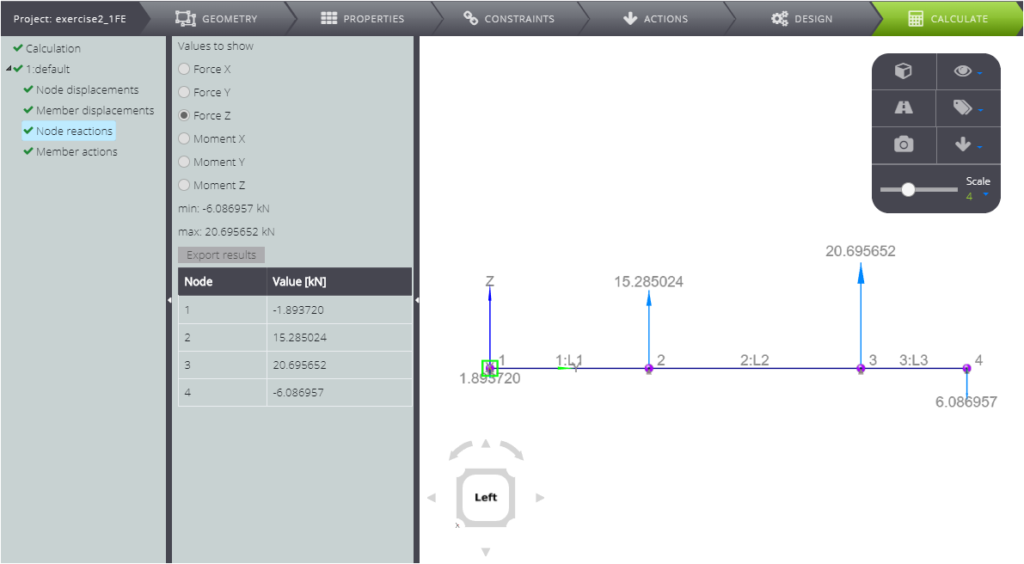
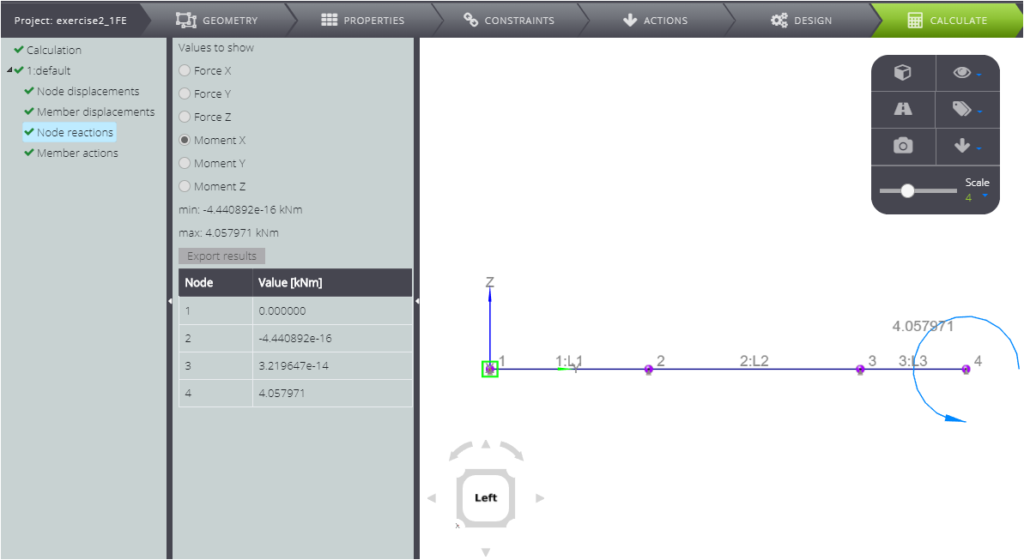
E finalmente, puoi leggere i diagrammi delle forze interne, come il taglio, riportato qui sotto…
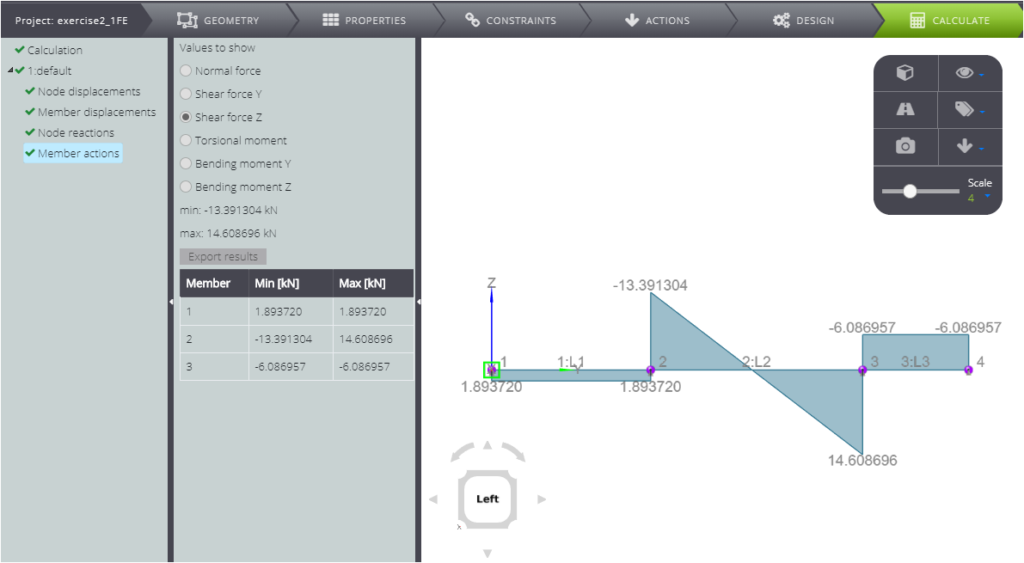
…ed il momento flettente!
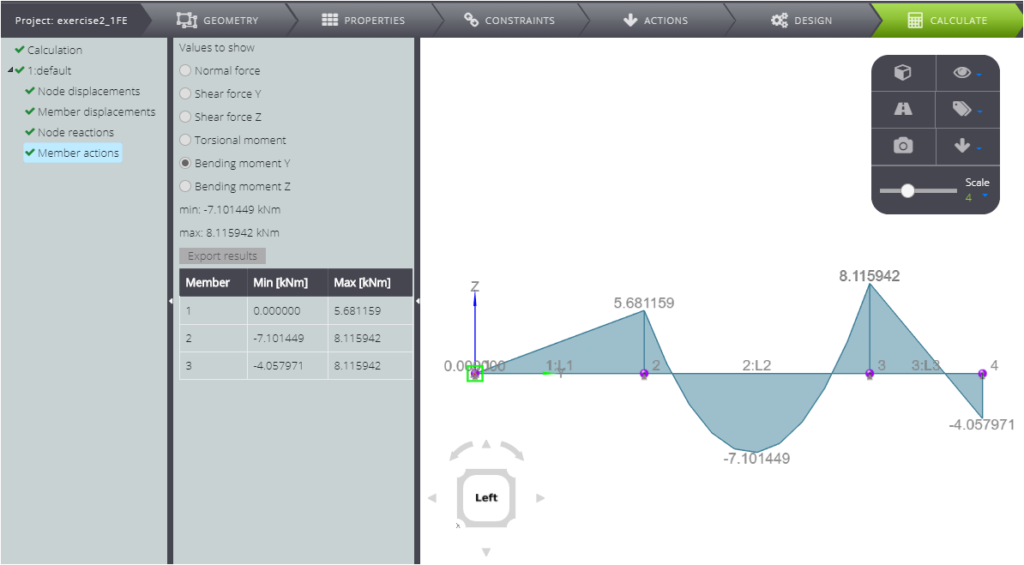
I risultati sono commentati e confrontati con la soluzione analitica nel Validation Manual.
